Cómo instalar VirtualBox 5.0 en Ubuntu y Linux Mint

VirtualBox es una potente solución de virtualización de sistemas operativo de 32 y 64 bits, tanto para entornos corporativos como para entornos domésticos. No sólo se trata de un programa muy bien creado en materia de funciones, así como de contar con un gran rendimiento para entornos de producción, sino que es el único software de virtualización publicado bajo la Licencia Pública General de GNU.
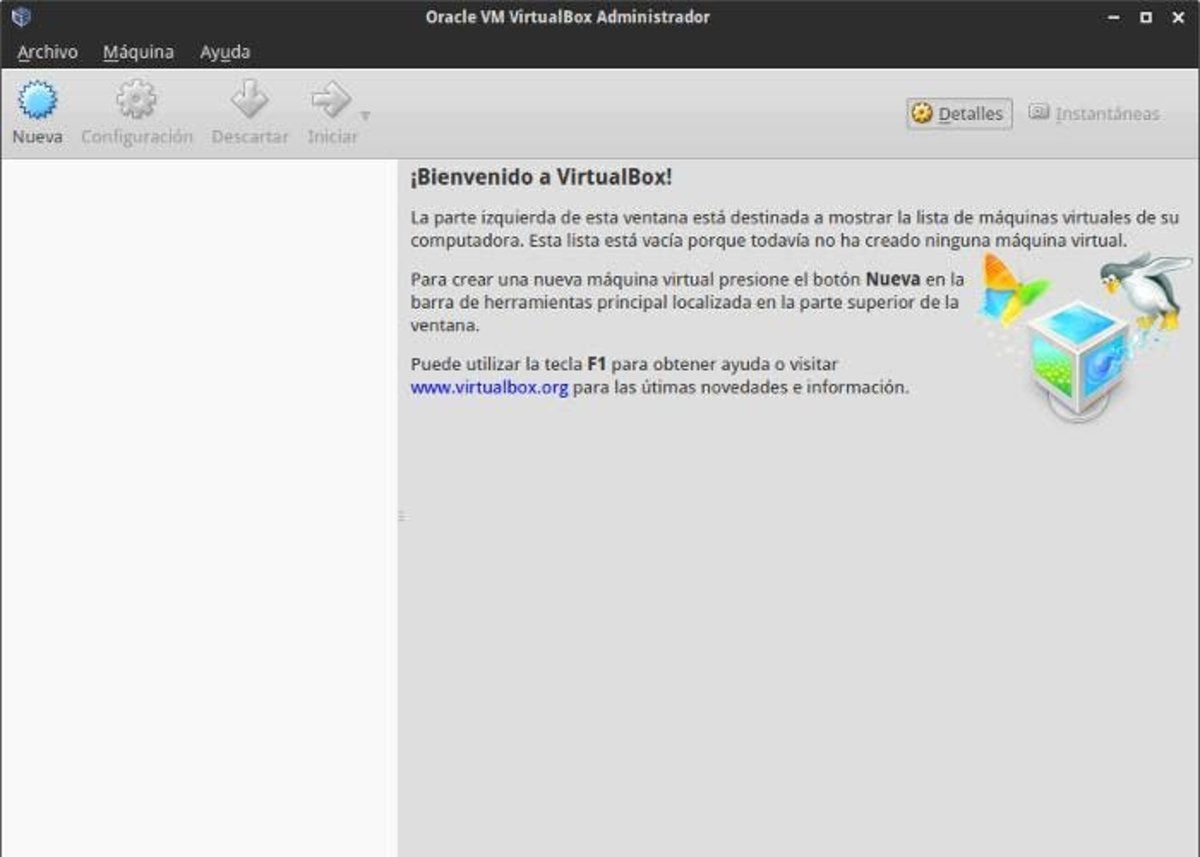
VirtualBox es una herramienta totalmente multiplatafotma, lo que significa que funciona en Linux, Windows y OS X, además de en otros sistemas operativos com Solaris de Oracle u OpenBSD. De hecho, en Rootear ya te hemos explicado usos de VirtualBox para instalar OS X Mountain Lion virtualizado, para instalar Windows 8.1 virtualizado y para instalar Android en Windows.
Características de VirtualBox
Entre las distintas caracteristicas de VirtualBox podemos destacar el soporte de paravirtualización para máquinas basadas en Windows y Linux, lo que mejora significativamente el rendimiento del sistema operativo equilibrando el soporte integrado en los sistemas operativos. También, con esta nueva versión, vamos a observar un consumo de CPU más racional y mejorado, de forma que el sistema virtualizado pueda aprovechar mejor los recursos de la máquina.
Con la nueva versión de VirtualBox llega el soporte para dispositivos USB 3.0 en sistemas virtualizados, y, además, hacer que funcionen a plena capacidad. Ahora se puede elegir entre tres tipos de puertos USB: 1.1, 2.0 y 3.0. A esta adición podemos sumar el soporte de drag and drop en todos los sistemas operativos huéspedes y el encriptado del disco duro.
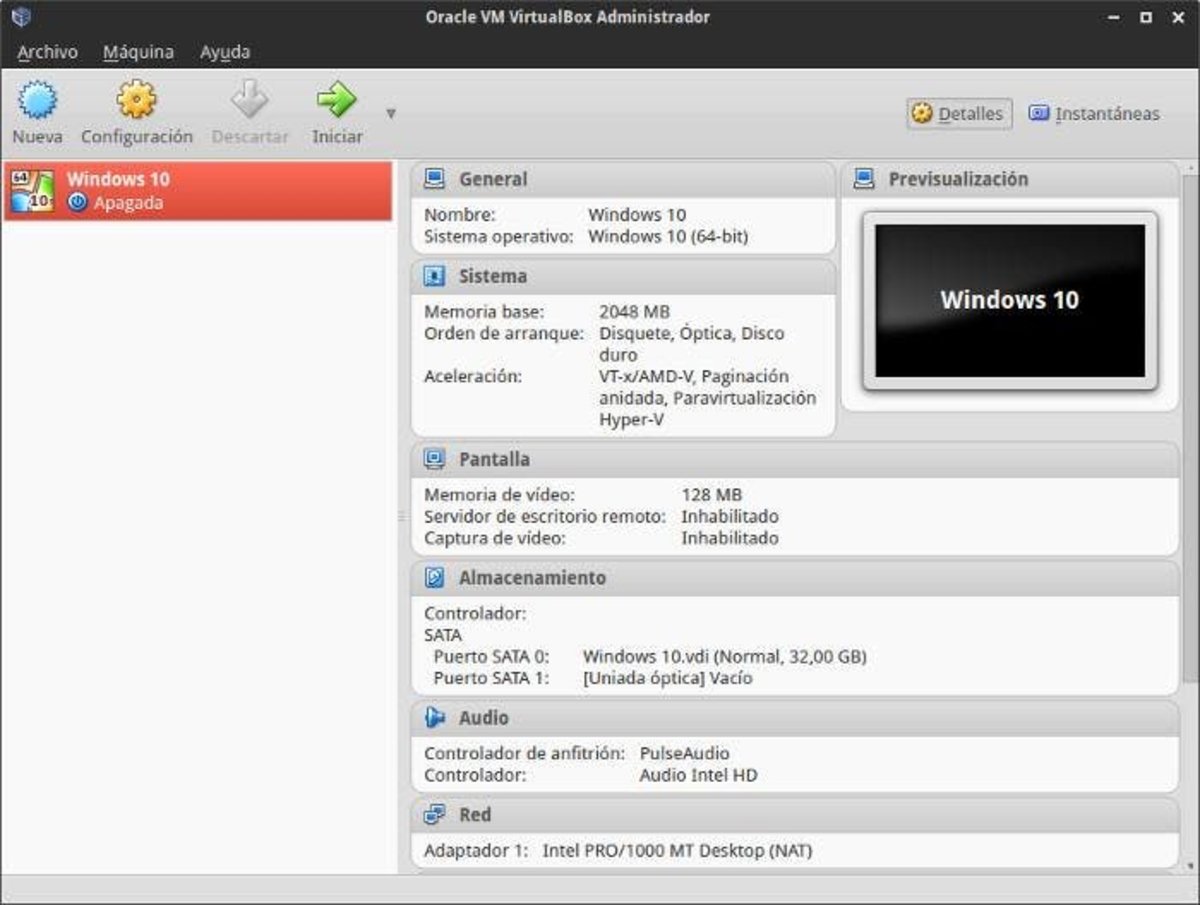
Cómo instalar VirtualBox en Ubuntu
Para instalar VirtualBox en Ubuntu tenemos que seguir el procedimiento habitual de añadir un repositorio, actualizar la lista e instalar, pero con un pequeño giro. Para instalar esta nueva versión del software de virtualización mediante terminal --la forma más fiable, y además consiguiendo actualizaciones automáticas-- introduciremos los siguientes comandos:
echo "deb http://download.virtualbox.org/virtualbox/debian trusty contrib" | sudo tee /etc/apt/sources.list.d/virtualbox.list sudo apt-get update sudo apt-get install virtualbox-5.0A modo de bonus, si usas Debian también podrás instalar VirtualBox usando estos comandos:
echo "deb http://download.virtualbox.org/virtualbox/debian $(lsb_release -sc) contrib" | sudo tee /etc/apt/sources.list.d/virtualbox.list wget -q http://download.virtualbox.org/virtualbox/debian/oracle_vbox.asc -O- | sudo apt-key add - sudo apt-get update sudo apt-get install virtualbox-5.0Y de esta manera ya tendríamos VirtualBox 5.0 instalado y listo para funcionar.